 おとうぴー
おとうぴー
トップページに『ごっつ三国』(アプリゲーム)の動画生配信が流れるとインパクト強いだろうなと思って試してみました。
目次
Twitch生配信に挑戦
そうそう最近、有料テーマ『SANGO』に変更しました。
とてもデザインが可愛く、またサポートも手厚そうだったのが決め手です。
以前は無料テーマの『Giraffe』を使用していました。
そちらは無料だということでいろいろさわりたおしすぎて、もう元には戻れそうに無かった(笑)のも、テーマを変更したひとつの理由です。
ごっつ三国のゲーム画面をPC画面に映す
自分はiPadでごっつ三国をしていますので、まず『LonelyScreen』で画面ミラーリングを使ってPC側と連携します。
『LonelyScreen』の詳しい使い方はここでは説明しません。
あ、うっすらと画面にチビ助の顔が映ってますが気にしないでね(笑)。
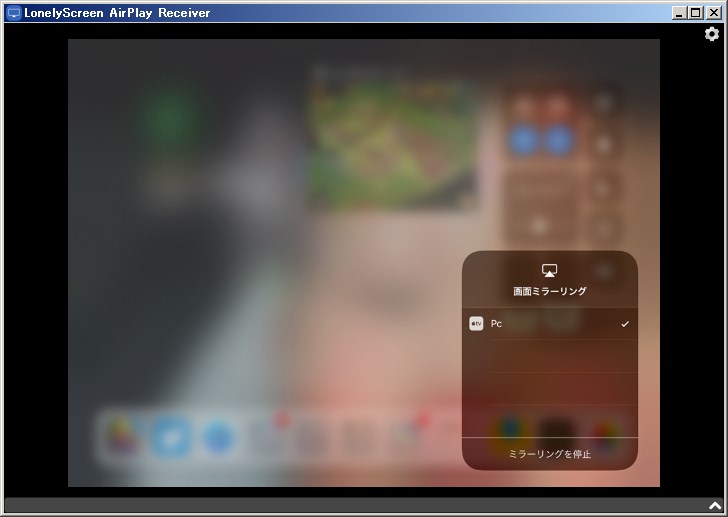
連携した後はPC側『LonelyScreen』に、下記動画が表示されます。
『LonelyScreen』にも録画機能はありますのでこのままmp4で録画してYouTubeにあげるという方法もあります。
今回はTwitchで連携してブログトップページに生配信を目的としていますのでそれは使いません。
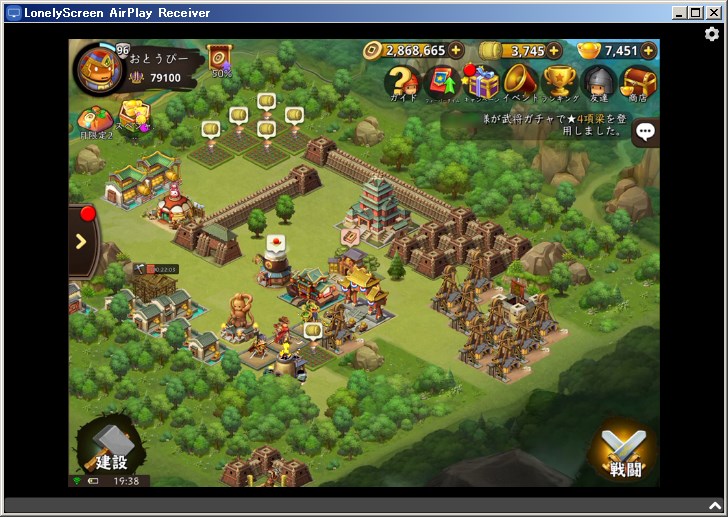
PCに写したごっつの動画をTwitchで放送する
Twitchに配信するのにもうひとつツールを使います。
Twitchの公式でも紹介されている『Open Broadcast Software』です。(下記画像)
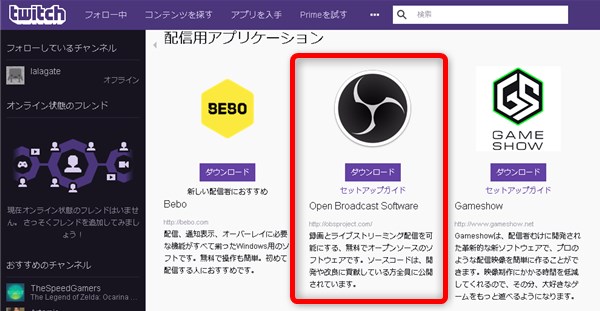
実際に、『Open Broadcast Software』で『LonelyScreen』の画像を配信した感じが下記です。
後は画面右下の動画配信を押せば、生配信開始となります。
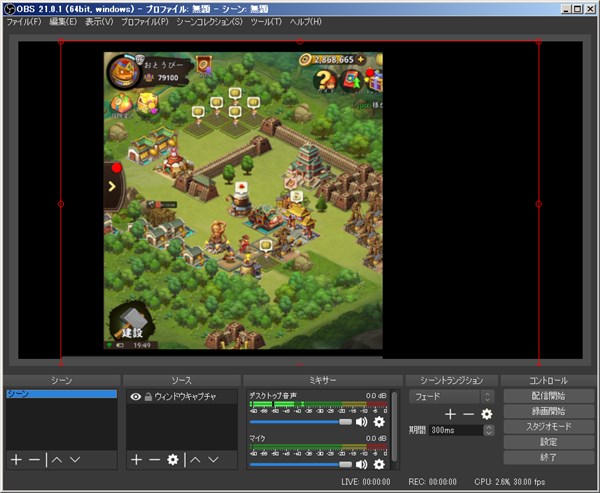
ここまでで、Twitchにごっつ三国を配信することはできています。
あとは、ブログのトップページにいかに表示させるか?
やっぱりブログトップページに何か動画が流れていればインパクトがあると思うんですよねー。
Twitch埋め込みコードを取得
Twitchにログインして画面右上のアイコンを押すと下記画像が表示されます。
そこから、チャンネルを選択します。
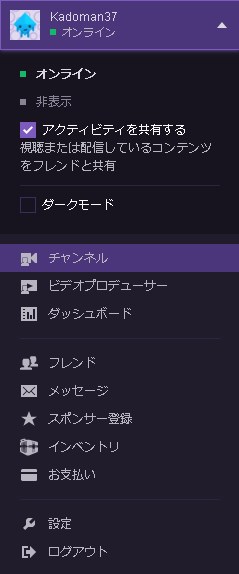
表示された画面の右下『シェア』を押したときのポップアップ画面から
・チャンネルを埋め込む
・チャットを埋め込む
の2つの埋め込みコードが取得できます。
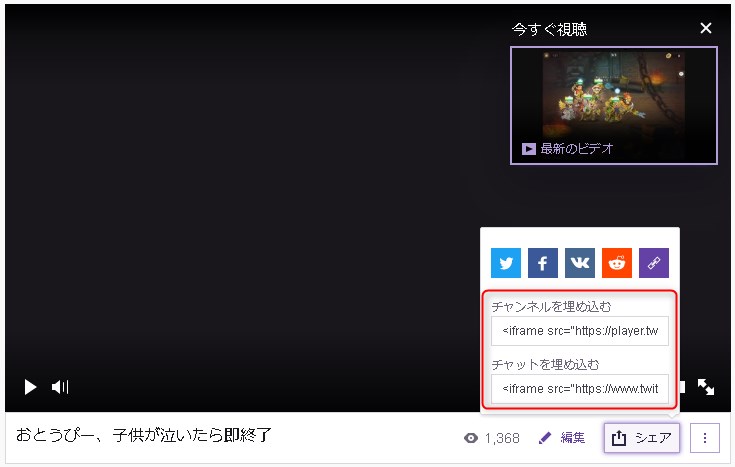
トップページに生配信する方法(WordPress側設定)
トップ記事上(つまりトップページの一番最初に見える部分)にウィジットを設置できるので、
さきほどの『Twitchの配信埋め込みコード』を登録します。
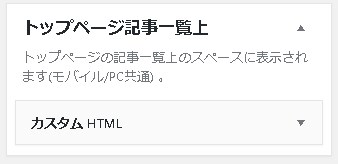
トップページの生配信完成
以上で、ブログのトップページに動画生配信ができるようになりました。
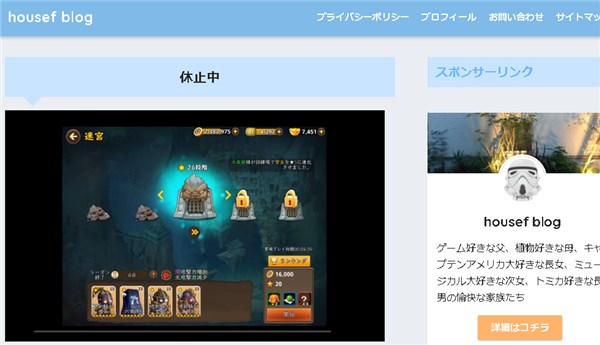
所感
Twitch動画生配信をブログトップページに展開する流れは、以上となります。
ただ、よく考えるとTwitchページを見に来てもらえれば、ブログトップページに表示する意味はあんまりないんですよね(笑)。まあ、インパクトだけの問題かと思います。ブログが重くなる可能性も高いですので、実用性をみながら今後どうするか決めていきたいと思います。



